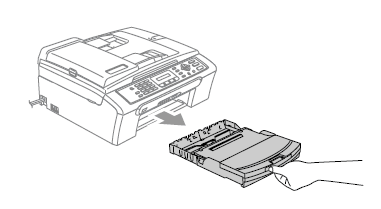DCP-150C
FAQ & Fehlerbehebung |
Wie bedrucke ich Umschläge?
- Benutzen Sie Umschläge mit einem Gewicht von 75 bis 95 g/m2
- Zum Bedrucken einiger Umschläge kann es notwendig sein, die Seitenränder im Anwendungsprogramm zu ändern. Fertigen Sie zunächst einen Probedruck an, um die Einstellungen zu überprüfen.
Verwenden Sie NICHT die folgenden Umschläge, da sie Probleme beim Einzug verursachen können:
- Ausgebeulte Umschläge
- Umschläge mit geprägtem Druck (wie Initialen, Embleme)
- Umschläge mit Klammern
- Innen bedruckte Umschläge
- Selbstklebend (Glue)
- Doppelte Lasche (Double Flap)
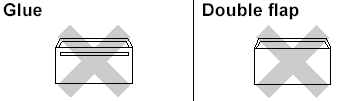
Gelegentlich können aufgrund von Papierstärke, Umschlaggröße und Laschenart Probleme beim Papiereinzug auftreten..
Schritt 1: Umschläge und Postkarten einlegen
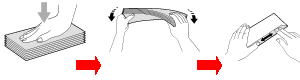
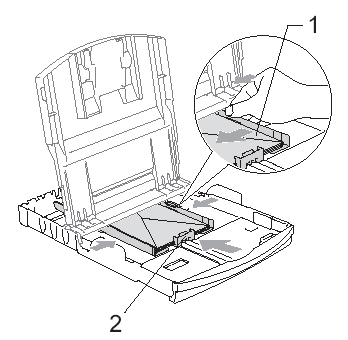
Schritt 2: Ändern der Einstellungen im Druckertreiber
- Für Windows 2000 Anwender:
Klicken Sie auf Start -> Einstellungen -> Drucker (und Faxgeräte).
Für Windows XP Anwender:
Klicken Sie auf Start -> Drucker (und Faxgeräte).
ODER
Klicken Sie auf Start -> Systemsteuerung -> Drucker (und Faxgeräte) oder Drucker und andere Hardware.
Für Windows Vista Anwender:
Klicken Sie auf Start -> Systemsteuerung -> Hardware und Sound -> Drucker (und Faxgeräte).
- Klicken Sie rechts auf das Druckersymbol Ihres Gerätes und wählen Druckeinstellungen.

- Klicken Sie auf Grundeinstellungen. Stellen Sie Papiergröße, Druckmedium, Papierquelle und weitere Optionen im Druckertreiber ein. Klicken Sie OK.

Falls Probleme beim Bedrucken von Umschlägen auftreten sollten, versuchen Sie Folgendes:
- Klappen Sie die Umschlaglasche auf.
- Achten Sie darauf, dass die Lasche beim Bedrucken zur Seite oder nach hinten zeigt.
- Stellen Sie im Anwendungsprogramm das richtige Papierformat und die Seitenränder ein.
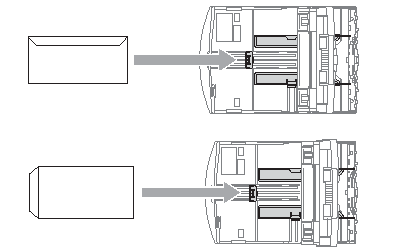
Falls kleine Papierformate zu weit hinten im Ausgabefach abgelegt werden und nicht herausgenommen werden können, warten Sie, bis der Druckvorgang abgeschlossen ist. Ziehen Sie dann die Papierkassette vollständig heraus.